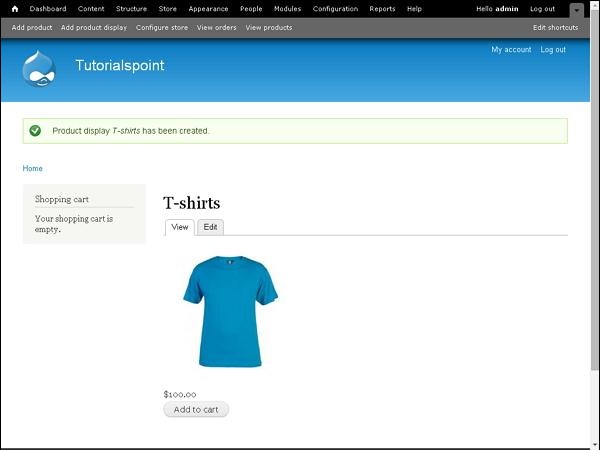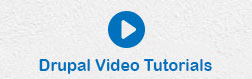- Drupal 基础教程
- Drupal - 主页
- Drupal - 概述
- Drupal - 安装
- Drupal - 架构
- Drupal - 主菜单
- Drupal - 块和区域
- Drupal - 主题和布局
- Drupal - 首页
- Drupal - 静态页面
- Drupal - 创建博客
- Drupal - 创建文章
- Drupal - 创建页面
- Drupal - 创建内容
- Drupal - 修改内容
- Drupal - 删除内容
- Drupal - 发布内容
- Drupal - 菜单管理
- Drupal - 分类法
- Drupal - 评论
- Drupal - 用户管理
- Drupal - 优化
- Drupal - 站点备份
- Drupal - 站点升级
- Drupal - 公告
- Drupal 高级版
- Drupal - URL 别名
- Drupal - 网站搜索
- Drupal - 错误处理
- Drupal - 多语言内容
- Drupal - 触发器和操作
- Drupal - 社交网络
- Drupal - 国际化
- Drupal - 扩展
- Drupal - 默认模块
- Drupal - 窗格模块
- Drupal - 书籍模块
- Drupal - 聚合器模块
- Drupal - 联系模块
- Drupal - 表单模块
- Drupal - 投票模块
- Drupal - 站点安全
- Drupal电子商务
- Drupal - 设置购物车
- Drupal - 创建产品
- Drupal - 创建类别
- Drupal - 设置税
- Drupal - 设置折扣
- Drupal - 接收捐赠
- Drupal - 设置运输
- Drupal - 设置付款
- Drupal - 发票生成
- Drupal - 电子邮件通知
- Drupal - 订单历史记录
- Drupal 有用资源
- Drupal - 问题与解答
- Drupal - 快速指南
- Drupal - 有用的资源
- Drupal - 讨论
Drupal - 创建产品
在本章中,我们将学习在 Drupal 站点中创建产品。产品是供销售的物品。
以下是用于创建产品的简单步骤。
步骤 1 - 单击添加产品。

步骤 2 - 单击“创建产品”。
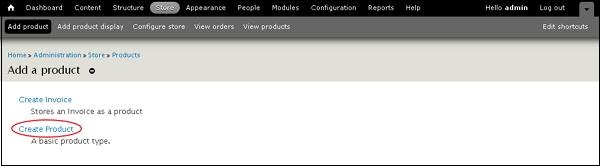
步骤 3 - 现在您必须通过填写产品信息来创建产品,如以下屏幕所示。
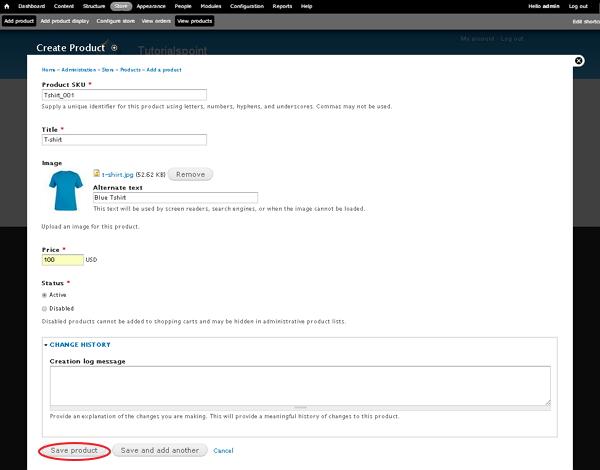
它包含以下字段 -
产品 SKU - 输入产品的唯一识别号。
标题- 输入产品的标题。
图像- 上传图像并为您的产品提供替代文本,屏幕阅读器、搜索引擎或在图像无法加载时将使用这些文本。
价格- 输入产品的价格。
状态- 将此字段设置为“活动”选项,以便可以将其添加到购物车。如果将其设置为“禁用”选项,则产品无法添加到购物车,并且可能会隐藏在管理产品列表中。
更改历史记录- 它提供对产品进行更改的历史记录。
填写字段后,单击“保存配置”。
步骤(4) - 现在您可以看到您的产品已添加,单击添加产品显示,如以下屏幕所示。
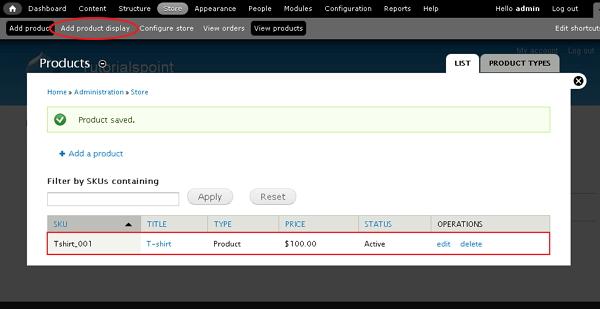
步骤(5) -将显示创建产品显示页面,如下图所示。
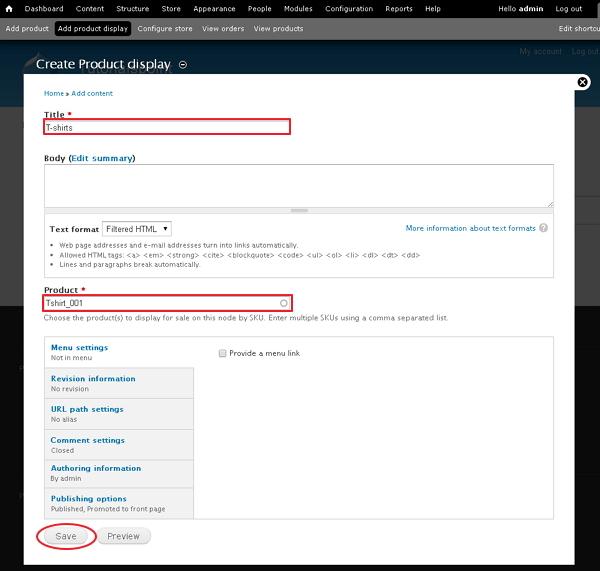
它包含以下字段 -
标题- 添加产品的标题。
正文- 您可以在此处添加产品摘要。
产品- 选择要按 SKU 在此节点上显示销售的产品。您还可以使用逗号分隔列表输入多个 SKU。
步骤(6) - 您可以看到您的产品显示在首页上。